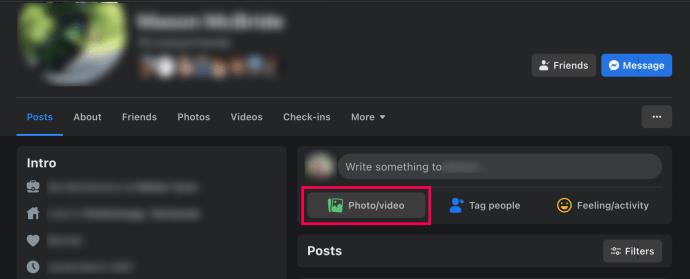الكاميرات موجودة في كل مكان اليوم ، مما يعني أنك ستجد على الأرجح صورة تثير اهتمامك على Facebook. ومع ذلك ، يمكن أن يكون تعقب المصدر أمرًا صعبًا. تحدد العديد من العوامل كيفية البحث العكسي عن صورة على Facebook.

لأحدها ، هناك الكثير من خيارات البحث العكسي عن الصور على Google. ولكن ماذا تفعل إذا رأيت صورة على Facebook وتريد تحديد أصولها؟ على الرغم من أن Facebook لا يحتوي على ميزة البحث العكسي عن الصور ، يمكنك استخدام المعرف الرقمي الفريد الذي يعينه Facebook لكل صورة على Facebook لتحديد مصدر الصورة. بدلاً من ذلك ، يمكنك استخدام Google Image Search للبحث عن صورة عكسية خارج النظام الأساسي Meta.
إليك كيفية العثور على أصل صورة على Facebook.
كيفية عكس البحث عن الصور
من أسهل الطرق للعثور على معلومات حول صورة ما إجراء بحث عكسي عن الصورة. يمكنك استخدام محركات البحث مثل Google Images أو TinEye للعثور بسرعة على مصدر الصورة. قد لا ترى الملصق الأصلي ، ولكن يمكنك الاستفادة من أي تواريخ منشورة في نتائج محرك البحث.

تحتاج إلى موقع الصورة أو الصورة الفعلية لاستخدام محرك بحث عكسي عن الصور. يمكنك أيضًا تنزيل الصورة وحفظها. لحفظ صورة من Facebook ، يمكنك إما النقر بزر الماوس الأيمن عليها والنقر فوق "حفظ الصورة باسم" من متصفح الويب أو فتح الصورة في التطبيق ، والنقر فوق النقاط الرأسية الثلاث في الزاوية اليمنى العليا ، والنقر فوق حفظ.

بالنسبة إلى Google ، يمكنك لصق عنوان URL للصورة أو تحميل الصورة التي قمت بتنزيلها وحفظها.

تذكر أن نتائج البحث العكسي عن الصور قد تختلف بناءً على إعدادات ملف تعريف المالك. إذا تم تأمين خصوصيته للمستخدم ، فقد لا تتمكن من تحديد ملف التعريف الذي نشأت منه الصورة. قد تجد معلومات حول الصورة من أماكن أخرى غير Facebook ، تقودك إلى مصدر الصورة.

بدلاً من البحث العكسي عن الصور أو بالإضافة إليه ، هناك طريقة يمكنك استخدامها داخل Facebook لتتبع صورة إلى ملف التعريف الأصلي.
تابع القراءة للحصول على إرشادات حول كيفية مطابقة صورة بملف تعريف على Facebook.
كيفية استخدام أرقام معرف صور Facebook
لا تقدم عملية رقم معرف الصورة على Facebook معلومات المصدر في معظم الظروف ، لكن Meta توفر رابطًا على Facebook إلى المنشور الأصلي الذي جاءت منه الصورة. يمكنك أيضًا استخدام مجال fbcdn.net للحصول على رقم معرف الصورة للوصول إلى ملف التعريف الأصلي.
على سبيل المثال ، إذا أعاد أحد أصدقائك نشر صورة من أحد ألبوماته أو منشورات مجمعة ، فإن Meta يظهر أن "هذه الصورة من منشور" ويوفر رابطًا لمشاركته الأصلية التي تضمنتها. يؤدي نسخ معرف Facebook من عنوان URL للصورة ، مثل " ؟ fbid = 6456722346656323 " والانتقال إلى "https://www.facebook.com/photo.php ؟ fbid = 6456722346656323 " إلى نفس الشيء.
ومع ذلك ، عندما يشارك شخص ما صورة ، فإن الجزء “؟ fbid = #################” من عنوان URL ينقلك إلى صفحة صورة الملصق الأصلي عند إرفاقه بـ “facebook.com/ photo.php ”(facebook.com/photo.php/؟fbid=##################).
إذا لم يكن هناك " ؟ fbid = " في عنوان URL ، فإنه يعرض اسم مستخدم الملصق الأصلي بدلاً من ذلك ، مثل "https://www.facebook.com/ TheMotherofAllNerdsPage /photos/a.1525555554372168/ 3469395706654800 /." اسم مستخدم الملصق الأصلي هو "TheMotherofAllNerdsPage" ، ومعرف الصورة / الصورة هو " 3469395706654800 ". للحصول على اسم الملف الشخصي الفعلي ، انسخ المجموعة الأخيرة من الأرقام وأضفها إلى "؟ fbid =" ، مثل "https://www.facebook.com/photo.php؟fbid= 3469395706654800. "
ثالثًا ، الصور التي "تمت مشاركتها" بواسطة شخص واحد تأخذك إلى صفحة صورة الملصق الأصلي عند استخدام سياق "؟ fbid =" ، ولكن المنشور المشترك يتضمن دائمًا هذه المعلومات بالفعل ، لذلك ليست هناك حاجة. إذا شارك جون كوميديًا من Garfield من Funny Stuff ، فإن الجزء “؟ fbid =” من عنوان URL يأخذك إلى الصورة الأصلية المنشورة بواسطة Funny Stuff ، لكن منشور John يعرض بالفعل هذه المعلومات ويوفر رابطًا لها.
من المهم أن تتذكر أنك قد لا تتمكن من الوصول إلى عنوان URL لصورة الملصق الأصلي أو الوصول إلى رابط ملف تعريف Facebook من صفحة الصورة. قد تكون المعلومات التي تراها محدودة وتعتمد على إعدادات خصوصية الشخص أو الشركة.
لذلك ، إذا شارك أحد الأصدقاء إحدى الصور / الصور الخاصة بأصدقائه ، لكنك لم تكن صديقًا له ، فقد لا ترى المنشور إلا إذا تم تعيين أذونات "أصدقاء الأصدقاء" لديهم. إذا قام صديق بمشاركة منشور صورة عمل ، فقد لا تتمكن من الوصول إليه إذا تطلب منك الاشتراك.
يجب أن يكون الملف الشخصي عامًا للحصول على أفضل النتائج ، وهذا ليس هو الحال دائمًا.
مع وضع ذلك في الاعتبار ، إليك كيفية استخدام هذه الطريقة للعثور على ملفات تعريف محددة على Facebook عندما يكون ذلك ممكنًا.
الخطوة 1: حدد موقع رقم معرف الصورة
أولاً ، يجب تحديد رقم معرف صورة Facebook على الصورة. للقيام بذلك ، انقر بزر الماوس الأيمن على الصورة واختر "عرض الصورة / الصورة". قد يؤدي القيام بذلك إلى الكشف عن الرابط الأصلي للصورة. بدلاً من ذلك ، يمكنك النقر بزر الماوس الأيمن على الصورة واختيار "نسخ عنوان الصورة".

إذا رأيت "؟ fbid = ##########################" في عنوان URL للصورة ، فهذا يشير إلى معرف Facebook ، مما يؤكد أن الصورة جاءت من Facebook وهو رقم معرف الملف الشخصي على نطاق الشبكة الاجتماعية (facebook.com). لكن هذا لن يأخذك إلى صفحة صورة الملصق الأصلي. إنه يمثل فقط من نشر الصورة. ما زلت بحاجة إلى العثور على الرقم الفريد للصورة المخصص بواسطة مجال الصور الثابتة على Facebook.
الخطوة 2: فتح ملف تعريف Facebook باستخدام معرف الصورة على fbcdn.net
إذا رأيت "fbcdn.net" في عنوان URL ، فهذا هو المجال الذي يستخدمه Facebook لتخزين الصور الثابتة ، والتي تعني شبكة توصيل محتوى Facebook. غالبًا ما ترى هذا السيناريو عند فتح صورة من صفحة الصورة على Facebook.
لاحظ أن فتح أي منشور على Facebook ينقلك إلى صفحة صورة Facebook على facebook.com ، وليس إلى صفحة صورة "مجال fbcdn". يمكنك الوصول إلى صفحة "fbcdn" عند النقر بزر الماوس الأيمن فوق الصورة وتحديد "فتح" أو "فتح في علامة تبويب جديدة".
توجد سلسلة من ثلاث مجموعات أرقام في عنوان URL على عنوان fbcdn.net ، مثل "https://scontent-iad3-1.xx.fbcdn.net/v/t39.30808-6/ 339409443_690803322735653_7226034513706708994 _n.jpg؟ _nc_cat = 1 & ... "
تمثل المجموعة الوسطى رقم هوية الصورة على المجال “fcbdn.net”. قم بنسخه ( 690803322735653 ) وإضافته إلى نهاية "facebook.com/photos.php؟fbid=" للوصول إلى صفحة صورة الملصق الأصلي.
يجب أن يكون العنوان الكامل كما يلي: https://www.facebook.com/photo . إذا تلقيت رسالة "عذرًا ، هذا المحتوى غير متاح في الوقت الحالي" ، فليس لديك إذن لمشاهدته.
كل مستخدم وصورة على Facebook له رقم فريد ، لذلك لديك الآن تطابق عن طريق مطابقة معرف الصورة (من fbcdn.net) مع معرف الملف الشخصي (من facebook.com/photo.php). لست بحاجة إلى معرف ملف التعريف عند استخدام معرف الصورة. ينقلك تلقائيًا إلى صفحة صورة الملف الشخصي. ومع ذلك ، يمكنك النقر فوق اسم الملف الشخصي للوصول إلى صفحتهم.
الأسئلة الشائعة حول البحث العكسي عن الصور في Facebook
هل صورة الملف الشخصي على Facebook عامة؟
نعم. من قواعد Facebook أن جميع صور الملف الشخصي يجب أن تكون عامة. لذلك ، إذا رأيت صورة تبدو وكأنها صورة ملف شخصي ، فيجب أن تكون قادرًا على العثور على مصدر الصورة.
هل يمكنني البحث عن صور خاصة على الفيس بوك؟
الطريقة الوحيدة لرؤية الصور الخاصة لشخص ما على Facebook هي إذا كنت صديقًا لأصدقائه (والإعدادات تسمح بذلك). قد يكون البحث عن الصور على Facebook أمرًا صعبًا إذا كان الناشر الأصلي لديه حساب خاص.
كيف اجد صور صديقي؟
يمكنك إذا كنت صديقًا لشخص ما على Facebook وترغب في عرض صوره. يمكنك أيضًا القيام بذلك للحسابات العامة. إليك ما يجب فعله:
1. قم بزيارة الملف الشخصي للشخص (استخدم شريط البحث في الأعلى لكتابة اسمه).

2. انقر فوق الصور / الفيديو .
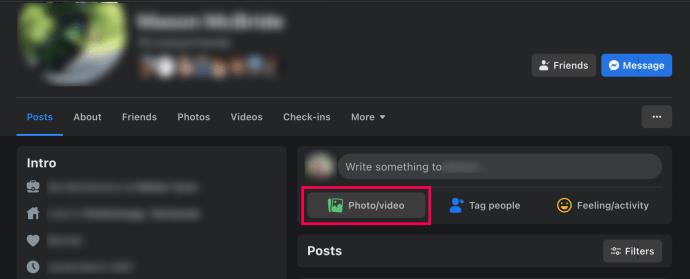
هنا ، يمكنك مشاهدة جميع الصور ومقاطع الفيديو الخاصة بصديقك.
هل يعمل البحث العكسي عن الصور في الواقع؟
قد يكون البحث العكسي عن الصور أسهل طريقة للبحث عن المعلومات. إنه ليس الأكثر شمولاً ، خاصةً لمواقع التواصل الاجتماعي.
بدلاً من ذلك ، تحقق من تنسيق الاسم. تحقق مما إذا كانت الصورة مأخوذة من Facebook أو موقع ويب آخر. إذا كان من Facebook ، فيمكنك محاولة تحديد موقع معرف الصورة واستخدام عنوان URL العام لنقلك إلى صفحة Facebook الصحيحة.
ضع في اعتبارك أنه لا يمكن الاعتماد على أي من الطريقتين تمامًا. قد تختلف كلتا النتيجتين اعتمادًا على العديد من العوامل. ولكن قد يحالفك الحظ وتقترب خطوة واحدة من وضع اسم على وجهك ، وهذه خطوة أقرب مما كنت عليه قبل المحاولة.